Internet di Indonesia sekarang semakin berkembang dan mudah sekali untuk didapatkan. Cukup dengan uang Rp.300.000 kita sudah dapat membawa pulang seprangkat alat berupa Modem USB yang dapat kita gunakan untuk berinternet ria di rumah. Dan tinggal cari operator yang kita suka dan percayai untuk mendapatkan paket internet murah dan berkualitas.
Nah pada kesempatan kali ini, Andiero akan membahas tentang Bagaimana Cara Setting Modem ZTE MF100 dengan Kartu Telkomselbaik Kartu Halo, AS, Ataupun Kartu Simpati. Untuk OS yang digunakan oleh Andiero adalah Windows XP3.
Adapun cara untuk menyeting Modem ZTE MF100 ini cukup mudah, yaitu sebagai berikut ini:
1. Colokan Modem USB ZTE MF100 yang anda miliki, dan tunggu berapa saat hingga proses intalasi driver selesai.
2. Install Software bawaan yang telah terdapat di dalam Modem USB, Software Join Air.
3. Jalankan Software Join Air yang sudah terinstall di Komputer atau Laptop Anda.
 |
| Gambar. Software Join Air dari ZTE |
4. Klik Icon Setting, Pilih di Menu Connection, Klik Button Add dan Pilih Add RAS config
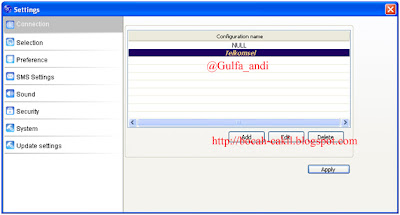 |
| Gambar. Jendela Settings |
 |
| Gambar. Jendela Connection |
Selanjutnya di Jendela Connection masukan data-data berikut ini:
Config Name : Telkomsel
Dial Number : *99#
Untuk APN, pilih Use Following APN Address dan isikan telkomsel
User Name : wap
Password : wap123
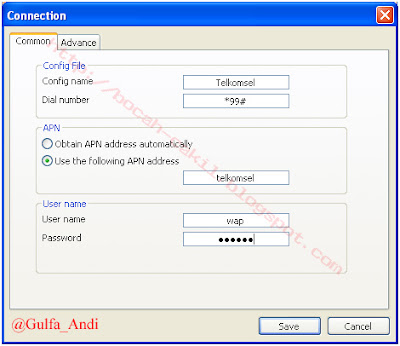 |
| Gambar. Isikan Data Seperti di Gambar |
6. Setelah selesai memasukan data-data tersebut, Klik Save.
7. Di jendela Setting-Configuration Name pilih Telkomsel dan Klik Button Apply. Selesai.
8. Dan anda tinggal klik Button Connect di Jendela Utama Software Join Air dan Selamat berinternetan ria di rumah anda dengan Modem USB ZTE MF100 dan kartu Telkomsel.
 |
| Gambar. Koneksi Internet Berhasil di Buat |
Yah itulah tadi Cara Setting Modem USB ZTE MF100 dengan menggunakan Kartu Telkomsel baik itu Kartu Halo, Kartu As ataupun Kartu Simpati dari Telkomsel. Cukup mudah bukan. Selamat Mencoba.
Setting Modem ZTE MF100 dengan Kartu Telkomsel , Halo, As, Simpati
Tag. Setting gprs untuk kartu halo, Setting gprs untuk kartu simpati, Setting gprs untuk telkomsel, Setting Modem ZTE MF100 dengan Kartu Halo di Windows Xp , cara setting dial up koneksi internet, setting manual gprs untuk halo atau simpati, koneksi internet dengan modem usb, tutorial setting internet mobile partner , setting telkomsel flash , setting internet dengan modem usb , setting internet dengan kartu halo , setting internet dengan kartu simpati , setting internet telkomsel , Modem ZTE MF100 K3520, setting modem ZTE dengan kartu halo , setting modem zte dengan kartu simpati , setting modem ZTE dengan telkomsel


